最近有个小伙伴遇到了& ldquo使用Win10连接到共享打印机时。您无权访问\ \ 192.168 & rdquo打印机不能共享。发生了什么事?针对这个问题,本文小编带来了详细的解决方案,简单易用,分享给大家。
解决办法
1.找到要共享的文件夹,选择并右键单击,选择属性,然后选择安全选项卡。
 2.单击安全性选项卡下的编辑,打开编辑选项卡。
2.单击安全性选项卡下的编辑,打开编辑选项卡。
 3,在组或用户名下,点击添加,弹出所选用户和组页签。
3,在组或用户名下,点击添加,弹出所选用户和组页签。
 4.单击“立即查找”,并从下面的搜索结果中选择所有人。
4.单击“立即查找”,并从下面的搜索结果中选择所有人。
 5.单击OK,everyone出现在输入对象名称下。
5.单击OK,everyone出现在输入对象名称下。
 6.单击共享选项卡,然后单击高级共享。
6.单击共享选项卡,然后单击高级共享。
 7.最后点击权限,选择所有人,设置自己的权限,如下图所示。
7.最后点击权限,选择所有人,设置自己的权限,如下图所示。

 小白号
小白号











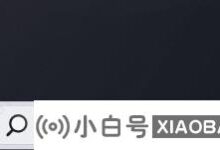



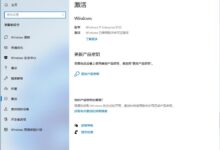
评论前必须登录!
注册